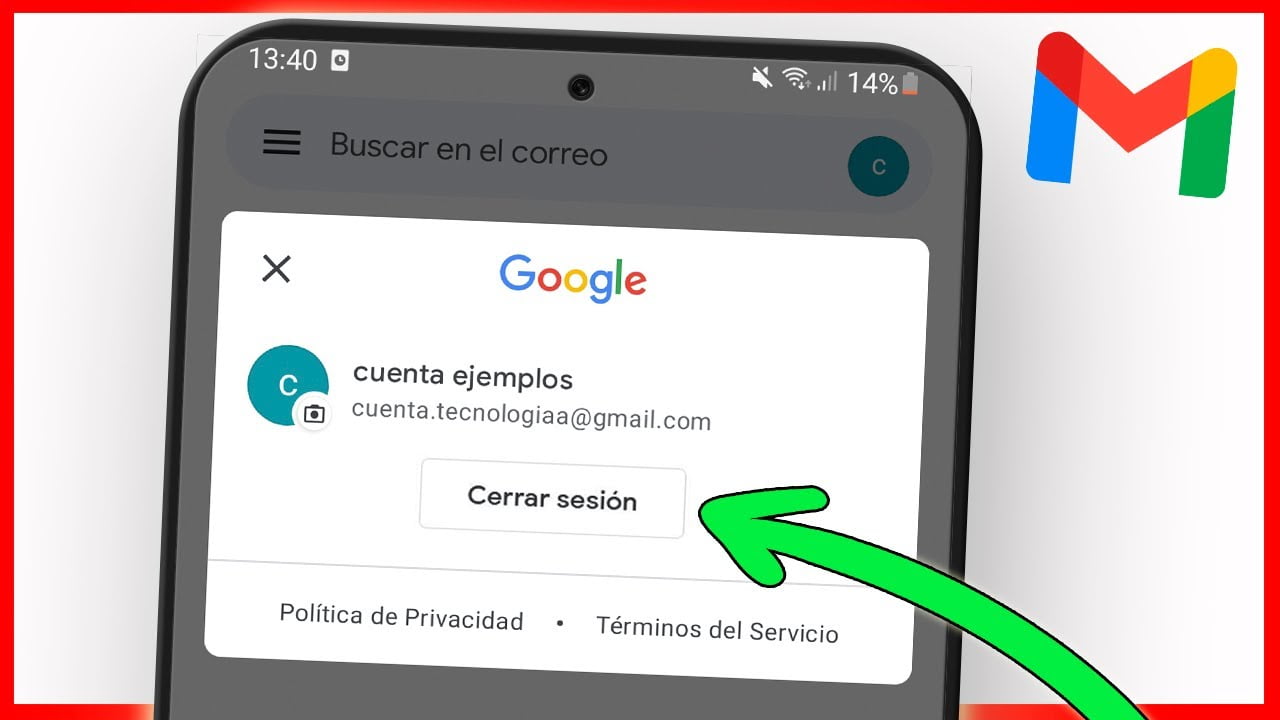Gmail es uno de los servicios de correo electrónico más populares y utilizados en todo el mundo. Sin embargo, en ocasiones, puede presentar problemas técnicos que impiden su correcto funcionamiento en dispositivos Android. Si te encuentras en esta situación, no te preocupes, en este artículo te enseñaremos cómo reiniciar Gmail en tu dispositivo Android para solucionar cualquier problema técnico que puedas estar experimentando.
¿Cómo puedo resetear mi cuenta de Gmail?
Si necesitas resetear tu cuenta de Gmail, ya sea porque olvidaste tu contraseña o por cualquier otra razón, sigue estos pasos:
1. Abre la página de recuperación de cuenta de Gmail
Entra en la página de recuperación de cuenta de Gmail desde tu navegador web favorito.
Nota: Si tienes problemas para acceder a esta página, asegúrate de que has ingresado la dirección correcta y comprueba tu conexión a internet.
2. Ingresa tu dirección de correo electrónico
Escribe la dirección de correo electrónico de la cuenta que deseas resetear y haz clic en «Siguiente».
3. Ingresa tu última contraseña conocida
Si recuerdas tu última contraseña, introdúcela en el campo correspondiente. De lo contrario, haz clic en «No lo sé» para continuar.
4. Verifica tu identidad
Google te pedirá que verifiques tu identidad para asegurarse de que eres el propietario de la cuenta. Puedes elegir entre una variedad de opciones, como recibir un código de verificación en tu teléfono móvil o responder a preguntas de seguridad que hayas establecido anteriormente.
5. Cambia tu contraseña
Una vez que hayas verificado tu identidad, podrás cambiar tu contraseña y acceder a tu cuenta de Gmail nuevamente.
Nota: Si no puedes recuperar tu cuenta de Gmail utilizando estos pasos, es posible que debas contactar directamente con el equipo de soporte de Google para obtener ayuda adicional.
¿Cómo limpiar Gmail Android?
Si estás buscando cómo reiniciar Gmail en Android, es posible que también quieras saber cómo limpiar tu correo electrónico para mejorar su rendimiento. A continuación, te explicamos cómo hacerlo:
Eliminar correos electrónicos innecesarios
Una forma de limpiar Gmail en Android es eliminar los correos electrónicos que ya no necesitas. Puedes hacerlo de forma individual o seleccionar varios correos electrónicos a la vez para eliminarlos en masa.
Archivar correos electrónicos antiguos
Si no quieres eliminar algunos correos electrónicos, pero tampoco quieres que estén en tu bandeja de entrada, puedes archivarlos. Al archivar un correo electrónico, este desaparece de tu bandeja de entrada, pero aún puedes encontrarlo en la carpeta de Archivados.
Vaciar la papelera de reciclaje
Si ya has eliminado correos electrónicos, es importante que también vacíes la papelera de reciclaje. De lo contrario, los correos electrónicos seguirán ocupando espacio en tu cuenta de Gmail.
Desactivar la sincronización automática
Si tienes muchos correos electrónicos y tu dispositivo Android está sincronizando automáticamente todo el tiempo, esto puede afectar el rendimiento de tu dispositivo. Puedes desactivar la sincronización automática en la configuración de Gmail para ahorrar espacio y mejorar el rendimiento.
Con estos sencillos pasos, podrás limpiar tu correo electrónico de Gmail en Android y mejorar su rendimiento.
¿Cómo actualizar mi correo Gmail en mi celular?
Si necesitas actualizar tu correo Gmail en tu celular, no te preocupes, es un proceso sencillo y rápido. Solo debes seguir estos pasos:
Paso 1: Abre la aplicación de Gmail en tu celular.
Paso 2: Pulsa el botón de tres líneas horizontales en la esquina superior izquierda de la pantalla.
Paso 3: Desplázate hacia abajo en el menú y busca la opción «Configuración».
Paso 4: Toca en la cuenta de correo electrónico que deseas actualizar.
Paso 5: Pulsa en «Sincronización de cuenta».
Paso 6: Activa la opción de sincronización de correo electrónico.
Paso 7: Espera unos momentos mientras se actualiza tu correo.
Una vez completados estos pasos, tu correo Gmail en tu celular estará actualizado y podrás recibir y enviar correos sin problemas.
¿Cómo actualizar la bandeja de entrada de Gmail?
Si estás teniendo problemas con tu bandeja de entrada de Gmail en Android, es posible que necesites actualizarla para ver los correos electrónicos más recientes. Afortunadamente, actualizar la bandeja de entrada de Gmail es un proceso sencillo y rápido.
Para actualizar la bandeja de entrada de Gmail en Android, sigue los siguientes pasos:
1. Abre la aplicación de Gmail
En tu dispositivo Android, busca la aplicación de Gmail y ábrela.
2. Desplázate hacia abajo
Una vez que estés en la bandeja de entrada de Gmail, desplázate hacia abajo para que la aplicación cargue nuevos correos electrónicos.
3. Arrastra hacia abajo para actualizar
Si desplazarte hacia abajo no funciona, también puedes actualizar manualmente la bandeja de entrada. Para ello, simplemente arrastra hacia abajo la pantalla de la bandeja de entrada. Esto forzará a la aplicación a buscar nuevos correos electrónicos y actualizar la bandeja de entrada.
Si estos pasos no resuelven el problema, es posible que necesites reiniciar la aplicación de Gmail en Android. Para hacerlo, sigue los pasos en nuestro artículo «¿Cómo reiniciar Gmail en Android?»